Bereitstellen von Azure IoT Einsatz (Preview) in einem Arc-fähigen Kubernetes-Cluster
Wichtig
Die von Azure Arc unterstützte Vorschauversion von „Azure IoT Einsatz“ befindet sich derzeit in der Vorschauphase. Sie sollten diese Vorschausoftware nicht in Produktionsumgebungen verwenden.
Sie müssen eine neue Installation von „Azure IoT Einsatz“ bereitstellen, wenn ein allgemein verfügbares Release verfügbar wird. Sie werden kein Upgrade für eine Preview-Installation durchführen können.
Die zusätzlichen Nutzungsbestimmungen für Microsoft Azure-Vorschauen enthalten rechtliche Bedingungen. Sie gelten für diejenigen Azure-Features, die sich in der Beta- oder Vorschauversion befinden oder aber anderweitig noch nicht zur allgemeinen Verfügbarkeit freigegeben sind.
Erfahren Sie, wie Sie Azure IoT Einsatz (Vorschau) über die Azure CLI oder das Azure-Portal in einem Kubernetes-Cluster bereitstellen.
In diesem Artikel besprechen wir Azure IoT Einsatz-Bereitstellungen und -Instanzen. Dies sind zwei verschiedene Konzepte:
Eine Azure IoT Einsatz-Bereitstellung beschreibt alle Komponenten und Ressourcen, die das Azure IoT Einsatz-Szenario ermöglichen. Zu diesen Komponenten und Ressourcen gehören:
- Eine Azure IoT Einsatz-Instanz
- Arc-Erweiterungen
- Benutzerdefinierte Standorte
- Regeln für die Ressourcensynchronisierung
- Ressourcen, die Sie in Ihrer Azure IoT Einsatz-Lösung konfigurieren können, z. B. Ressourcen und Ressourcenendpunkten.
Eine Azure IoT Einsatz-Instanz ist die übergeordnete Ressource, die die Suite von Diensten bündelt, die in Was ist Azure IoT Einsatz Preview? definiert werden, wie MQTT-Broker, Datenflüsse und OPC UA-Connector.
Wenn von der Bereitstellung von Azure IoT Einsatz die Rede ist, sind alle Komponenten gemeint, die eine Bereitstellung ausmachen. Sobald die Bereitstellung vorhanden ist, können Sie die Instanzanzeigen, verwalten und aktualisieren.
Voraussetzungen
Cloudressourcen:
Ein Azure-Abonnement.
Ein Azure-Schlüsseltresor. Verwenden Sie den neuen Befehl az keyvault create, um einen Schlüsseltresor zu erstellen:
az keyvault create --enable-rbac-authorization --name "<NEW_KEYVAULT_NAME>" --resource-group "<RESOURCE_GROUP>"Zugriffsberechtigungen in Azure. Weitere Informationen finden Sie unter Bereitstellungsdetails > Erforderliche Berechtigungen.
Entwicklungsressourcen:
Installation der Azure CLI auf Ihrem Entwicklungscomputer. Für dieses Szenario ist mindestens Azure CLI Version 2.64.0 oder höher erforderlich. Verwenden Sie
az --version, um Ihre Version zu überprüfen. Bei Bedarf können Sie sie mithilfe vonaz upgradeaktualisieren. Weitere Informationen finden Sie unter Installieren der Azure CLI.Die Azure IoT Einsatz-Erweiterung für die Azure CLI. Verwenden Sie den folgenden Befehl, um die Erweiterung hinzuzufügen oder auf die neueste Version zu aktualisieren:
az extension add --upgrade --name azure-iot-ops
Ein Clusterhost:
Ein Azure Arc-fähiger Kubernetes-Cluster mit aktivierten benutzerdefinierten Standort- und Workloadidentitätsfeatures. Wenn Sie dies nicht getan haben, führen Sie die Schritte in Vorbereiten Ihres Azure Arc-fähigen Kubernetes-Clusters aus.
Wenn Sie Azure IoT Einsatz bereits in Ihrem Cluster bereitgestellt haben, deinstallieren Sie diese Ressourcen, bevor Sie fortfahren. Weitere Informationen finden Sie unter Aktualisieren von Azure IoT Einsatz.
Vergewissern Sie sich, dass Ihr Clusterhost ordnungsgemäß für die Bereitstellung konfiguriert ist, indem Sie den Befehl verify-host auf dem Clusterhost verwenden:
az iot ops verify-host(Optional) Bereiten Sie Ihren Cluster auf Einblicke vor, bevor Sie Azure IoT Einsatz bereitstellen: Konfigurieren von Einblicken.
Bereitstellen
Verwenden Sie das Azure-Portal oder die Azure CLI, um Azure IoT Einsatz in Ihrem Arc-fähigen Kubernetes-Cluster bereitzustellen.
Die Bereitstellungsoberfläche des Azure-Portals ist ein Hilfstool, das einen Bereitstellungsbefehl basierend auf Ihren Ressourcen und der Konfiguration generiert. Der letzte Schritt besteht darin, einen Azure CLI-Befehl auszuführen, daher benötigen Sie weiterhin die im vorherigen Abschnitt beschriebenen Azure CLI-Voraussetzungen.
Suchen Sie im Azure-Portal nach Azure IoT Einsatz, und wählen Sie diese Option aus.
Klicken Sie auf Erstellen.
Geben Sie auf der Registerkarte Grundeinstellungen die folgenden Informationen an:
Parameter Wert Abonnement Wählen Sie das Abonnement aus, das Ihren Arc-fähigen Cluster enthält. Ressourcengruppe Wählen Sie die Ressourcengruppe aus, die Ihren Arc-fähigen Cluster enthält. Clustername Wählen Sie den Cluster aus, in dem Azure IoT Einsatz bereitgestellt werden soll. Name des benutzerdefinierten Standorts Optionaler: Ersetzen Sie den Standardnamen für den benutzerdefinierten Speicherort. 
Klicken Sie auf Weiter: Konfiguration aus.
Geben Sie auf der Registerkarte Konfiguration die folgenden Informationen an:
Parameter Wert Azure IoT Einsatz-Name Optionaler: Ersetzen Sie den Standardnamen für die Azure IoT Einsatz-Instanz. MQTT-Brokerkonfiguration Optional: Bearbeiten Sie die Standardeinstellungen für den MQTT-Broker. Weitere Informationen finden Sie unter Konfigurieren der Grundeinstellungen für den MQTT-Broker. Konfiguration des Datenflussprofils Optional: Bearbeiten Sie die Standardeinstellungen für Datenflüsse. Weitere Informationen finden Sie unter Konfigurieren des Datenflussprofils. 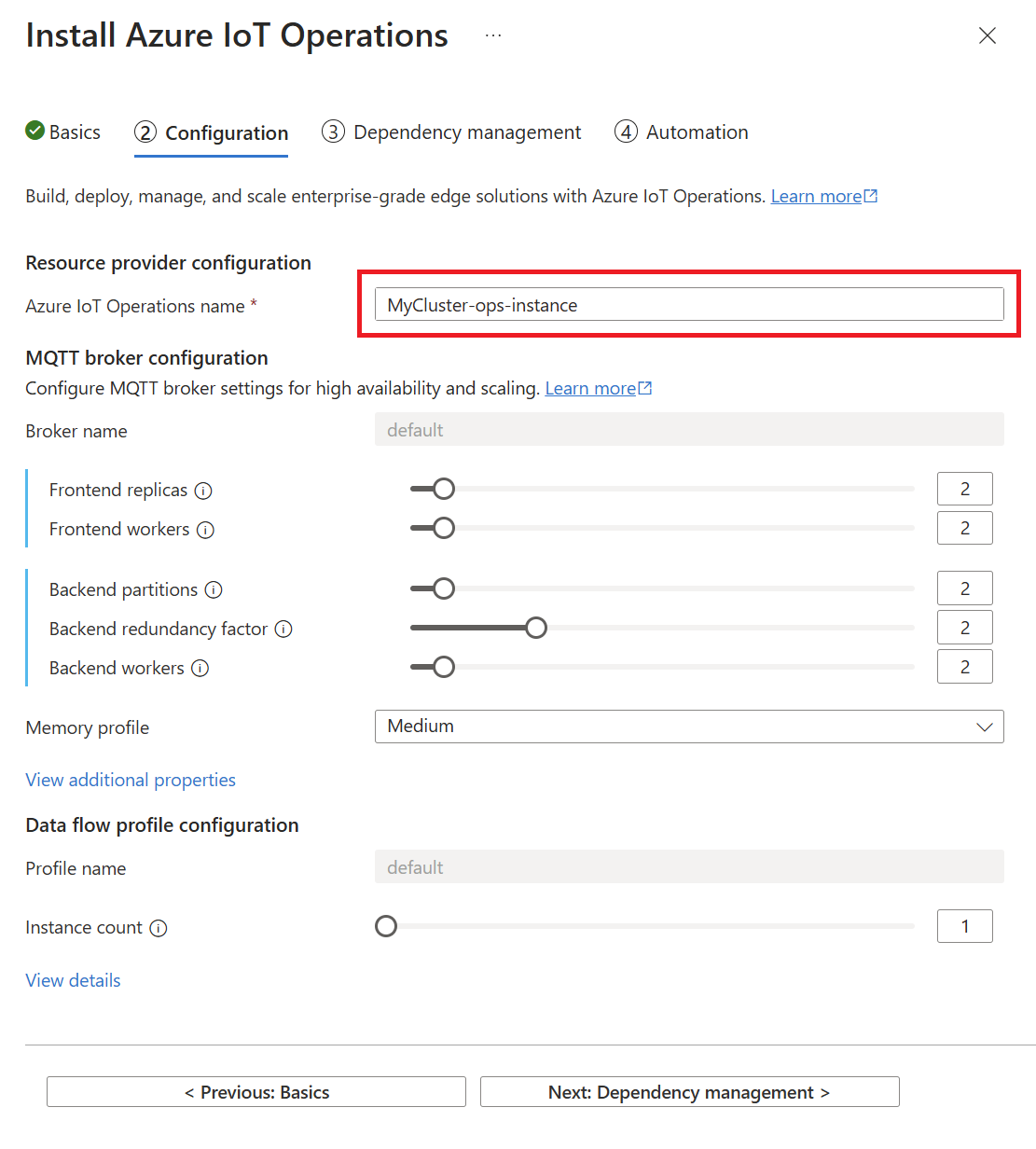
Wählen Sie Weiter: Abhängigkeitsverwaltung aus.
Wählen Sie auf der Registerkarte Abhängigkeitsverwaltung eine vorhandene Schemaregistrierung aus, oder führen Sie die folgenden Schritte aus, um eine zu erstellen:
Wählen Sie Neu erstellen.
Geben Sie einen Schemaregistrierungsnamen und einen Schemaregistrierungs-Namespace an.
Wählen Sie Azure-Speichercontainer auswählen aus.
Wählen Sie ein Speicherkonto aus der Liste der hierarchischen namespacefähigen Konten aus, oder wählen Sie Erstellen aus, um ein Konto zu erstellen.
Für die Schemaregistrierung ist ein Azure Storage-Konto mit hierarchischem Namespace und aktiviertem Zugriff auf öffentliche Netzwerke erforderlich. Wählen Sie beim Erstellen eines neuen Speicherkontos den Speicherkontotyp Allgemeines Speicherkontos v2 aus, und legen Sie Hierarchischer Namespace auf Aktiviert fest.
Wählen Sie einen Container in Ihrem Speicherkonto aus, oder wählen Sie Container aus, um einen zu erstellen.
Wählen Sie Übernehmen aus, um die Schemaregistrierungskonfigurationen zu bestätigen.
Wählen Sie auf der Registerkarte Abhängigkeitsverwaltung die Bereitstellungsoption Sichere Einstellungen aus.

Geben Sie im Abschnitt Bereitstellungsoptionen die folgenden Informationen an:
Parameter Wert Abonnement Wählen Sie das Abonnement mit Ihrer Azure Key Vault-Instanz aus. Azure Key Vault Wählen Sie einen Azure Key Vault und anschließend Neu erstellen aus.
Stellen Sie sicher, dass Ihr Schlüsseltresor über Vault-Zugriffsrichtlinie als Berechtigungsmodell verfügt. Um diese Einstellung zu überprüfen, wählen Sie Ausgewählten Tresor verwalten>Einstellungen>Zugriffskonfiguration aus.Benutzerseitig zugewiesene verwaltete Identität für Geheimnisse Wählen Sie eine Identität aus, oder wählen Sie Neu erstellen aus. Benutzerseitig zugewiesene verwaltete Identität für AIO-Komponenten Wählen Sie eine Identität aus, oder wählen Sie Neu erstellen aus. Verwenden Sie nicht dieselbe verwaltete Identität wie diejenige, die Sie für Geheimnisse ausgewählt haben. 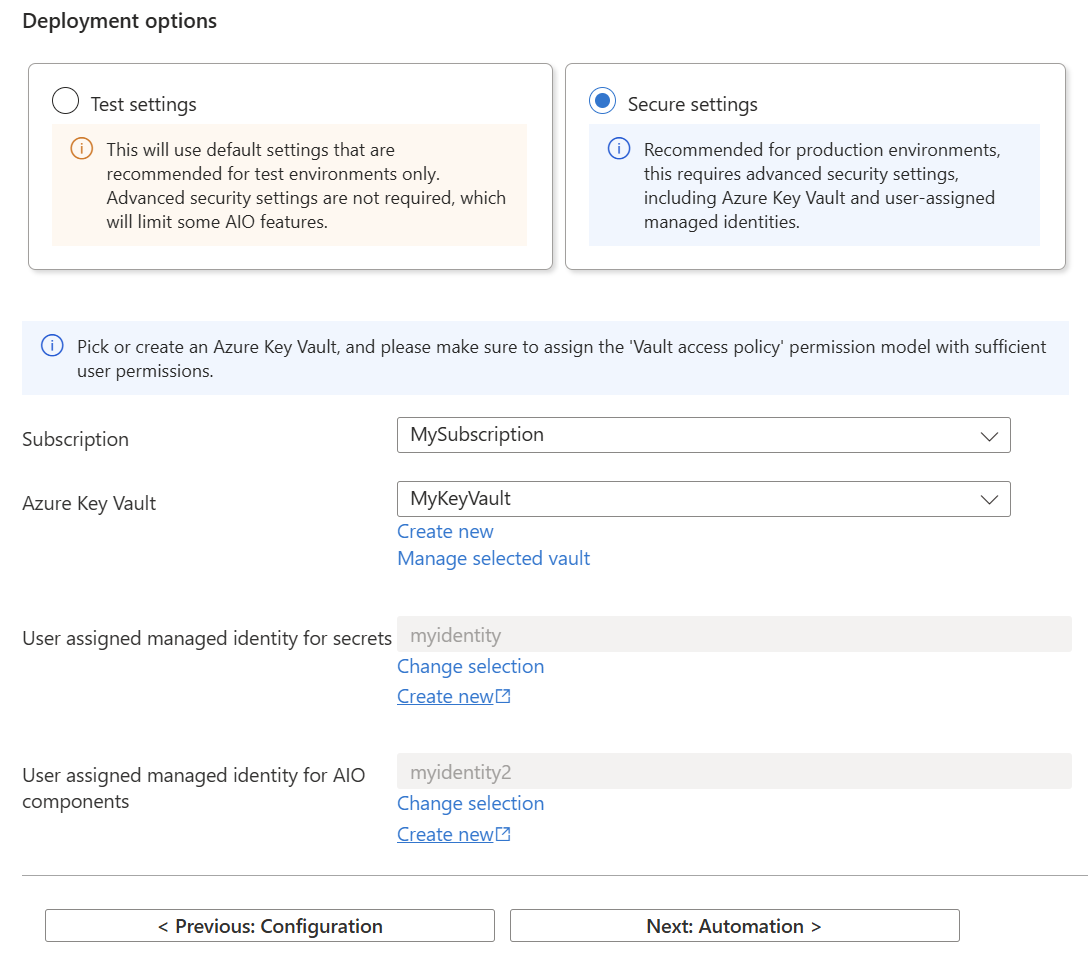
Wählen Sie Weiter: Automatisierung aus.
Führen Sie die einzelnen Azure CLI-Befehle auf der Registerkarte Automatisierung in einem Terminal aus:
Melden Sie sich interaktiv mit einem Browser bei Azure CLI an, auch wenn Sie sich bereits zuvor angemeldet haben. Wenn Sie sich nicht interaktiv anmelden, wird möglicherweise eine Fehlermeldung angezeigt, die besagt: Ihr Gerät muss für den Zugriff auf Ihre Ressource verwaltet werden, wenn Sie mit dem nächsten Schritt zur Bereitstellung von Azure IoT Operations fortfahren.
az loginWenn Sie Ihre Azure CLI-Umgebung nicht wie in den Voraussetzungen beschrieben vorbereitet haben, tun Sie das jetzt in einem Terminal Ihrer Wahl:
az upgrade az extension add --upgrade --name azure-iot-opsWenn Sie sich für die Erstellung einer neuen Schemaregistrierung auf der vorherigen Registerkarte entscheiden, kopieren Sie den Befehl
az iot ops schema registry create, und führen Sie ihn aus.Bereiten Sie Ihren Cluster auf die Bereitstellung von Azure IoT Einsatz vor, indem Sie Abhängigkeiten und grundlegende Dienste bereitstellen, einschließlich der Schemaregistrierung. Kopieren Sie den Befehl
az iot ops init, und führen Sie ihn aus.Tipp
Der Befehl
initmuss nur einmal pro Cluster ausgeführt werden. Wenn Sie einen Cluster wiederverwenden, für den Azure IoT Einsatz Version 0.7.0 bereits bereitgestellt wurde, können Sie diesen Schritt überspringen.Die Ausführung dieses Befehls kann mehrere Minuten dauern. Sie können den Fortschritt in der Bereitstellungsstatusanzeige im Terminal überwachen.
Stellen Sie Azure IoT Einsatz in Ihrem Cluster bereit. Kopieren Sie den Befehl
az iot ops create, und führen Sie ihn aus.Die Ausführung dieses Befehls kann mehrere Minuten dauern. Sie können den Fortschritt in der Bereitstellungsstatusanzeige im Terminal überwachen.
Aktivieren Sie die Geheimnissynchronisierung in Ihrer Azure IoT Einsatz-Instanz. Kopieren Sie den Befehl
az iot ops secretsync enable, und führen Sie ihn aus. Dieser Befehl:- Erstellt Anmeldeinformationen einer Verbundidentität mithilfe der benutzerseitig zugewiesenen verwalteten Identität.
- Fügt der benutzerseitig zugewiesenen verwalteten Identität eine Rollenzuweisung für den Zugriff auf den Azure Key Vault hinzu.
- Fügt eine minimale Geheimnisanbieterklasse hinzu, die der Azure IoT Einsatz-Instanz zugeordnet ist.
Weisen Sie Ihrer Azure IoT Einsatz-Instanz eine benutzerseitig zugewiesene verwaltete Identität zu. Kopieren Sie den Befehl
az iot ops identity assign, und führen Sie ihn aus.Mit diesem Befehl werden auch Anmeldeinformationen einer Verbundidentität mithilfe des OIDC-Ausstellers des angegebenen verbundenen Clusters und des Azure IoT Einsatz-Dienstkontos erstellt.
Sobald alle Azure CLI-Befehle erfolgreich abgeschlossen wurden, können Sie den Assistenten zum Installieren von Azure IoT Einsatz schließen.
Während die Bereitstellung läuft, können Sie beobachten, wie die Ressourcen auf Ihren Cluster angewendet werden. Wenn Ihr Terminal dies unterstützt, zeigen die Befehle init und create den Bereitstellungsstatus an.
Andernfalls oder wenn Sie die Fortschrittsanzeige mit --no-progress im Befehl deaktivieren, können Sie kubectl-Befehle verwenden, um die Pods in Ihrem Cluster anzuzeigen:
kubectl get pods -n azure-iot-operations
Es kann einige Minuten dauern, bis die Bereitstellung abgeschlossen ist. Führen Sie den get pods Befehl erneut aus, um die Ansicht zu aktualisieren.
Nach Abschluss der Bereitstellung können Sie az iot ops check verwenden, um die Bereitstellung des IoT Einsatz-Diensts hinsichtlich Integrität, Konfiguration und Nutzbarkeit zu bewerten. Der Befehl Überprüfen kann Ihnen helfen, Probleme in Ihrer Bereitstellung und Konfiguration zu finden.
az iot ops check
Sie können auch die Konfigurationen von Themenzuordnungen, QoS- und Nachrichtenrouten überprüfen, indem Sie den --detail-level 2 Parameter für eine ausführliche Ansicht hinzufügen.
Nächste Schritte
Wenn Ihre Komponenten eine Verbindung mit Azure-Endpunkten wie SQL oder Fabric herstellen müssen, informieren Sie sich über die Verwalten von Geheimnissen für Ihre Bereitstellung von Azure IoT Einsatz (Vorschau).